Cara melihat kata sandi yang disimpan di google chrome
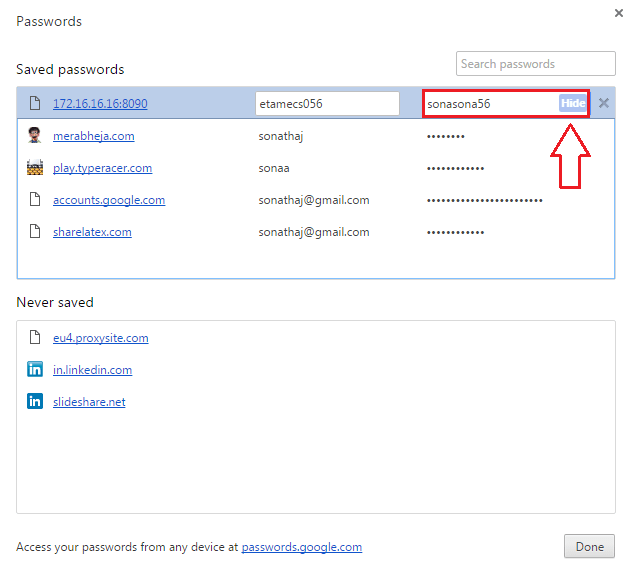
- 1147
- 303
- John Ratke
Cara mengelola dan melihat kata sandi yang disimpan di Google Chrome:- Bosan mencoba mengingat kembali daftar panjang kata sandi yang telah Anda berikan ke berbagai situs web? Anda berada di tempat yang tepat; Cobalah trik baru kami. Google Chrome telah berhasil mencapai bagian atas daftar dalam rentang waktu yang sangat singkat. Apakah Anda pikir itu semua kebetulan? Tentu saja tidak! Jika di atas, itu karena sudah ada banyak fitur yang tidak ditawarkan oleh browser lain kepada pengguna mereka. Jadi hari ini, saya akan memperkenalkan Anda ke salah satu fitur paling keren dari Google Chrome, Menggunakan yang dapat dengan mudah Anda kelola dan lihat kata sandi yang disimpan di Chrome browser. Menyimpan kata sandi itu sendiri sangat berguna. Tetapi kadang -kadang kami hanya lupa kata sandi apa yang kami berikan untuk situs web tertentu karena kami terlalu bergantung pada Chrome's Simpan kata sandi fitur. Permasalahannya adalah, Chrome tidak hanya menyimpan kata sandi Anda, tetapi juga memungkinkan Anda melihat dan mengelola semua kata sandi yang telah disimpan. Terdengar keren? Nah, baca terus untuk mempelajari semua tentang trik yang sangat keren ini.
Lihat juga :
- Cara menghapus kata sandi dari file yang dilindungi kata sandi menggunakan Google Chrome
- Cara membuat profil pengguna yang terkunci di Google Chrome untuk menelusuri secara pribadi
LANGKAH 1
- Temukan dan klik pada Lebih banyak tindakan ikon, yang berada di sudut kanan atas Anda Chrome jendela. Dari daftar opsi yang diperluas, klik Pengaturan pilihan.
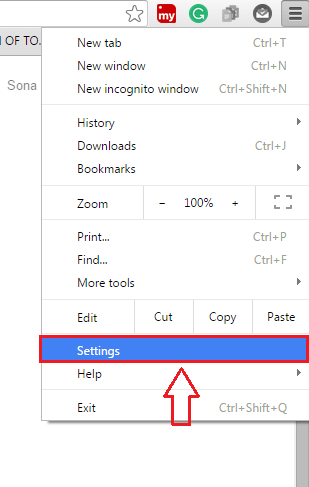 LANGKAH 2
LANGKAH 2
- Jendela baru untuk Pengaturan terbuka. Gulir ke bawah dan temukan tautan yang mengatakan Tampilkan pengaturan lanjutan. Klik di atasnya.
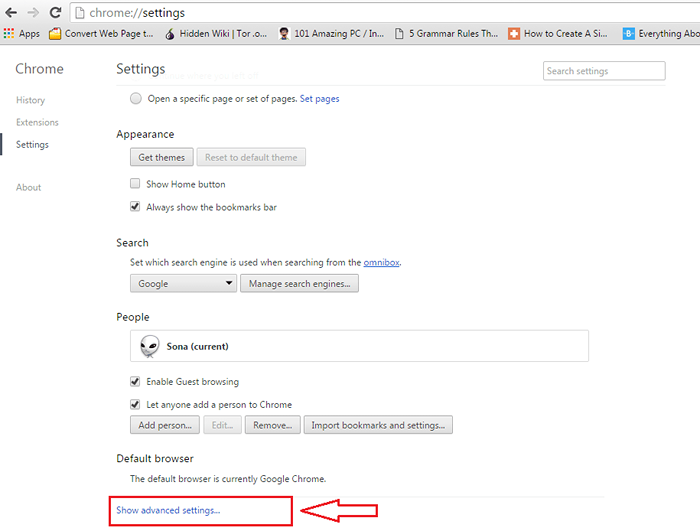
Langkah 3
- Sekarang temukan bagian yang dinamai Kata sandi dan formulir. Pastikan kotak centang yang sesuai Tawarkan untuk menyimpan kata sandi web Anda diperiksa. Klik pada Kelola Kata Sandi tautan seperti yang ditunjukkan pada tangkapan layar yang diberikan di bawah ini.
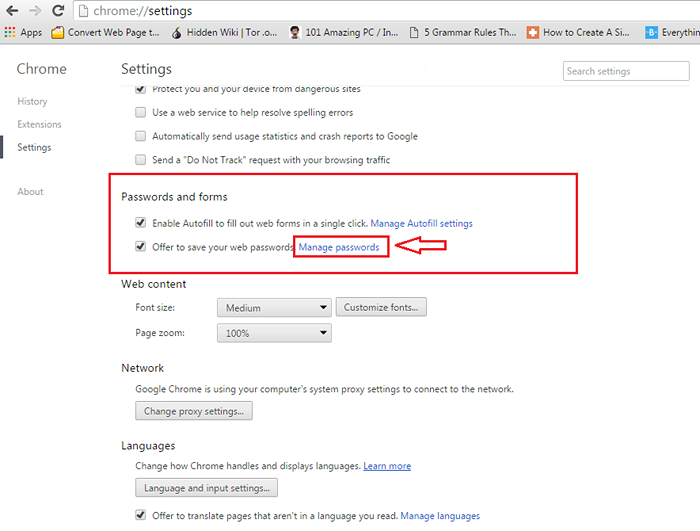
Langkah 4
- Sekarang Anda akan dapat melihat semua situs yang Anda minta Chrome untuk menyimpan kata sandi untuk Anda di bawah Kata sandi yang disimpan bagian, dan semua situs yang Anda minta Chrome bukan untuk menyimpan kata sandi untuk Anda di bawah Tidak pernah diselamatkan bagian.
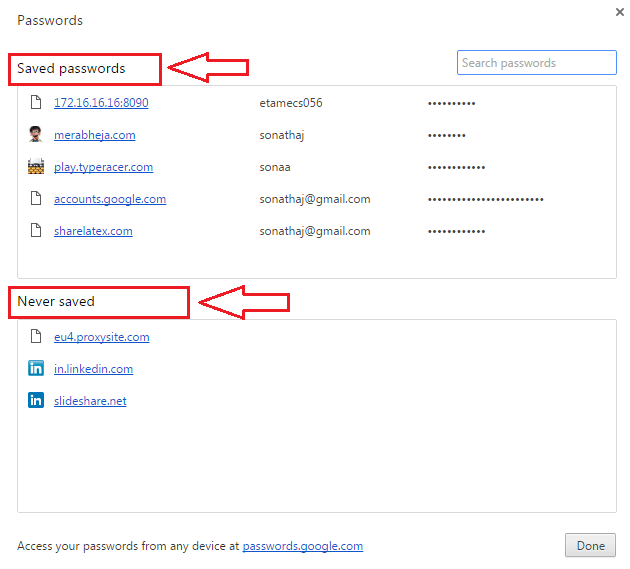
Langkah 5
- Klik entri yang ingin Anda lihat kata sandi. Ini akan mengungkapkan tombol bernama Menunjukkan. Klik tombol ini.
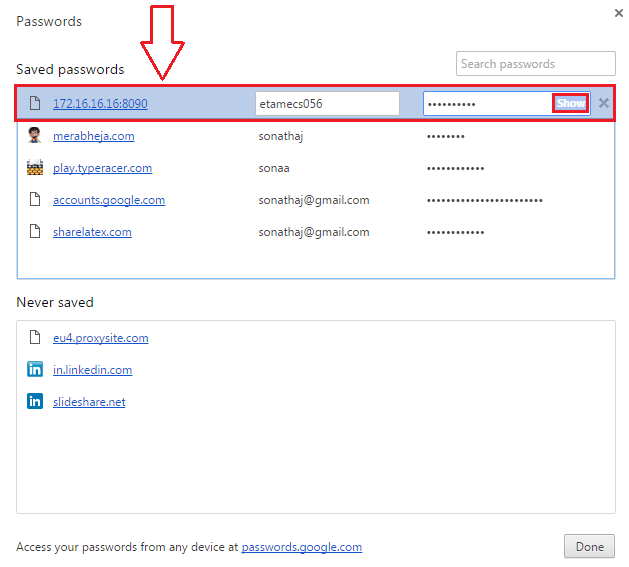
Langkah 6
- Untuk tujuan keamanan, Chrome akan meminta Anda untuk memasukkan kata sandi sistem Anda. Setelah selesai dengan memasukkan kata sandi sistem Anda, klik pada OKE tombol.
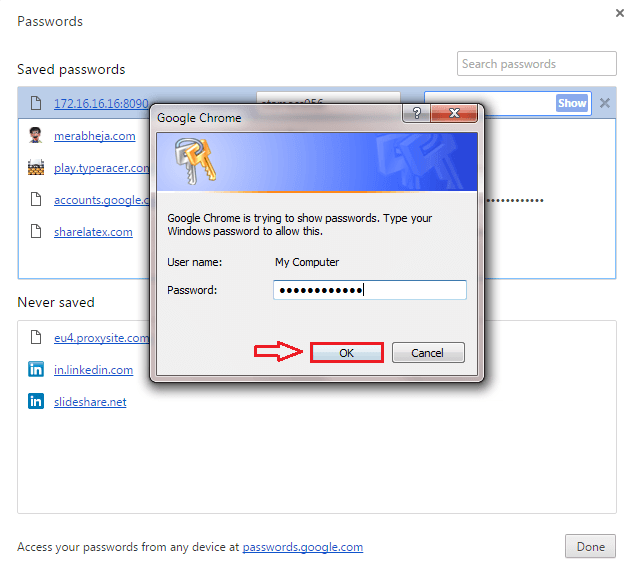
Langkah 7
- Anda disana! Sekarang Anda dapat dengan mudah melihat kata sandi yang disimpan seperti itu.
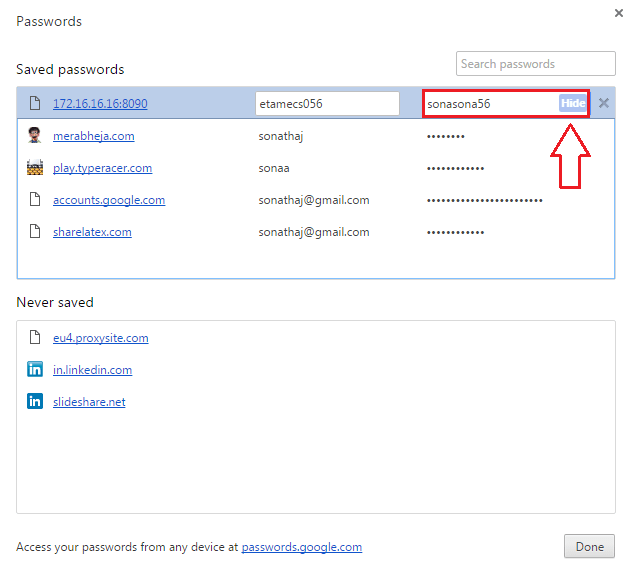
Begitulah sederhana Anda dapat melihat dan mengelola kata sandi yang disimpan di Google Chrome browser. Semoga Anda menemukan artikel itu bermanfaat.
- « 5 aplikasi Microsoft yang paling banyak diunduh di Google Play Store
- Mozilla Firefox terus menabrak solusi ! Terselesaikan »

